 Créer
ou éditer des formules de correspondance
Créer
ou éditer des formules de correspondance Créer
ou éditer des formules de correspondance
Créer
ou éditer des formules de correspondanceUtilisez des formules dans le Gestionnaire de données pour permettre un contrôle plus détaillé des données attachées aux objets dessinés. Les formules de correspondance ajustent les données pour l’objet sélectionné dans un format de base de données spécifique, entité IFC, et champs de jeux de propriétés. Les formules de correspondance conditionnelles affectent des bases de données, des entités IFC et des jeux de propriétés à l'objet sélectionné en fonction de conditions spécifiques.
Comme décrit dans la section Expressions de correspondance des données, une formule de correspondance contient des constantes, des variables, des opérateurs et des fonctions. Une variable est une source de données dans Vectorworks, comme un paramètre, un champ, un nom de classe ou de calque ou un style. Les fonctions peuvent être des fonctions mathématiques, des fonctions de manipulation de chaînes de caractères, des fonctions conditionnelles et des fonctions de sélection.
Utilisez des formules de correspondance conditionnelles si les objets n’ont pas de correspondance directe avec un format de base de données spécifique, une entité IFC ou un jeu de propriétés.
● Certains objets paramétriques devront recevoir différentes entités IFC, en fonction de leurs préférences ou de leur style. Par exemple, une pièce de charpente peut être IfcBeam, IfcMember, ou IfcColumn.
● Les objets composés génèrent plus d’une entité IFC. Par exemple, un mur-rideau doit être attribué à l’entité IfcCurtainWall au niveau primaire mais ses sous-éléments sont attribués aux entités IfcMember et IfcPlate.
● Dans certaines situations, différents jeux de propriétés peuvent être attribués à un objet en fonction des conditions. Par exemple, certains éléments de bâtiment, comme des planchers protubérants, peuvent servir comme dispositif d’ombrage. Ces éléments ont leur fonction première comme IfcSlab mais ils doivent également avoir un Pset_ElementShading qui leur est lié.
Pour une entité IFC, une formule conditionnelle doit faire qu’une entité IFC spécifique est utilisée pour l’objet. Si le résultat est vide ou une entité IFC non valide, l’objet ne sera pas exporté. Pour un jeu de propriété, une formule doit donner comme résultat une valeur vraie ou fausse: si la valeur est fausse ou qu’il n’y a pas de résultat, le jeu de propriétés ne sera pas exporté.
Les formules de correspondance de champ calculent et affichent les valeurs de certains paramètres de jeux de propriétés, pour faire correspondre des données BIM standard à des données IFC valables, ou pour faire correspondre des jeux de propriétés sur mesure. Vous pouvez également créer des formules personnalisées pour les champs de format de bases de données.
● Dans la boîte de dialogue du Gestionnaire de données, les formules apparaissent dans la colonne Correspondance champ de la section « Jeux de données ».
● Dans la boîte de dialogue « Données IFC », la formule de correspondance apparaît dans le paramètre Source de données de la propriété sélectionnée (voir Attribuer des données IFC aux objets).
Les formules de correspondance standard de données vous permettent de comprendre d’où proviennent les valeurs IFC mises en correspondances. Utilisez alors les Expressions de correspondance des données pour personnaliser la formule par défaut.
Pour créer une formule de correspondance:
1. Dans la boîte de dialogue « Gestionnaire de données », sélectionnez l'objet dans la liste Objets, puis sélectionnez le champ ou la condition à faire correspondre dans la liste Jeux de données. Voici un exemple utilisant un objet de type Poutrelle:
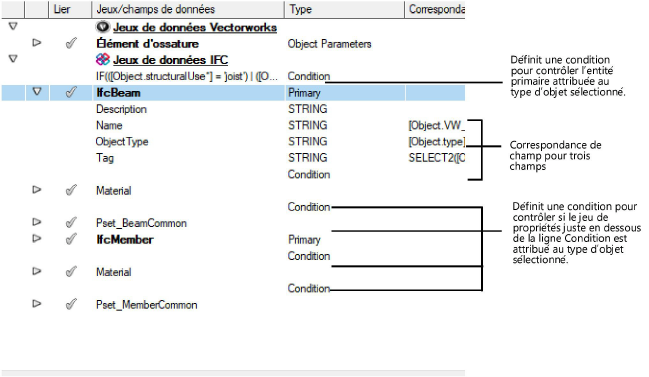
2. Cliquez sur Définir correspondance ou Définir condition.
La boîte de dialogue « Définir correspondance » ou « Définir condition » s’ouvre.
Les modifications mineures que vous souhaitez apporter à la syntaxe peuvent être faites directement à la formule. Par exemple, ajoutez un préfixe/suffixe, un enchaînement ou une opération arithmétique à la formule. Voir Introduire des formules dans les cellules d'un tableau pour plus d’informations sur les opérations mathématiques.
 Cliquez
pour afficher/masquer les champs.
Cliquez
pour afficher/masquer les champs.
3. Construisez la formule en sélectionnant les différents composants dans les listes.
La formule de correspondance apparaît dans la boîte de dialogue « Gestionnaire de données ».
~~~~~~~~~~~~~~~~~~~~~~~~~